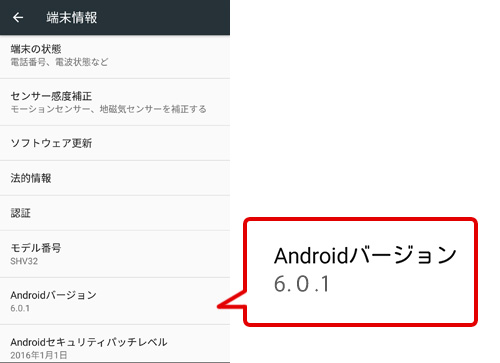OSアップデート手順
OSアップデート前の確認
- OSアップデートを実施するには、Wi-Fi接続環境(IEEE 802.11 a/b/g/n/ac)または、4G通信接続環境が必要です。*1
- OSアップデートの実施には、本体メモリに約1.4GB以上の空き容量が必要です。空き容量に不足があるとOSアップデートを実施することができません。
[設定]→[ストレージ]より、本体メモリの空き容量が確保されていることをご確認ください。
空き容量が不足している場合は、アプリケーション、または、写真/動画/音楽等のデータの削除などにより空き容量を確保してください。
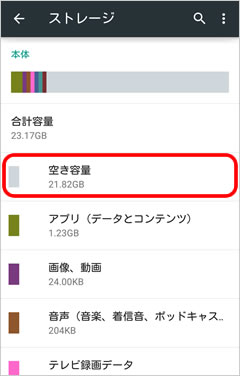
- - アプリケーションを削除するには。
[設定]→[アプリ]から削除したいアプリを選択し、「アンインストール」を実行してください。 - - 写真/動画/音楽等のデータを削除するには。
コンテンツマネージャーを起動し、「 」→「選択削除」→削除するデータにチェックを入れる→「
」→「選択削除」→削除するデータにチェックを入れる→「 (削除)」、より削除してください。
(削除)」、より削除してください。
- - アプリケーションを削除するには。
- OSアップデートの実施は、あらかじめ端末本体を満充電にしてから行ってください。電池残量が90%以下の場合はOSアップデートを実施することができません。
- OSアップデートを実施する前に、端末本体に保存されたデータをバックアップすることをおすすめします。バックアップの方法の詳細については、取扱説明書をご確認ください。
- OSアップデートの際に、お使いの端末の機種名、IMEI情報、ソフトウェアバージョン、アップデート日時をOSバージョンアップ状況の把握のため、ご契約の通信事業者へ提供いたします。
- OSアップデートがうまくいかない場合はこちらをご確認ください。
- *1 4G(LTE/WiMAX 2+)通信を利用したソフトウェア更新を実施した場合のパケット通信料は有料となります。
パケット通信料とデータ通信容量の発生を避けるため、Wi-Fi接続環境での実施をお勧めします。
OSアップデートの実施手順
OSアップデートを行うとAndroid™ 5.0.2に戻すことはできません。注意事項、変更内容をよくご確認のうえ実施してください。
1.[設定]→[端末情報]→[ソフトウェア更新]→[ソフトウェア更新]→[はい]を選択します。
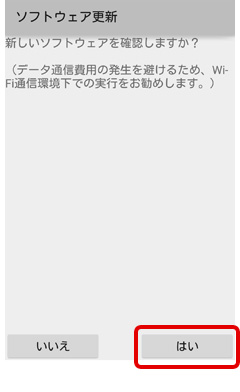
2.アップデートが見つかった場合、右記画面が表示されます。記載内容をよくご確認のうえ、[はい]を選択します。OSアップデート用データのダウンロードが開始されます。
- ※OSアップデート用データサイズは約0.9GBです。本体メモリの空き容量が不足している場合は、ダウンロードが実行できません。「ストレージが不足しています。」と表示された場合は、空き容量を確保したのち、再度実行ください。
- ※お使いのインターネット環境や回線の状況によっては、ダウンロードに非常に長い時間がかかる場合があります。
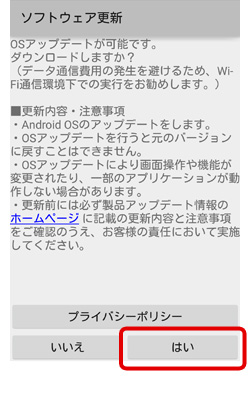
3.更新用データのダウンロードが完了すると、右記画面が表示されるので、[今すぐ更新]を選択します。
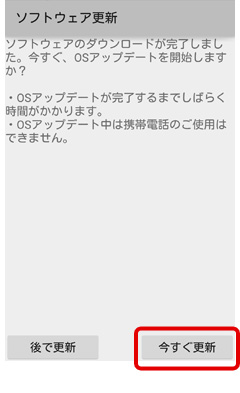
4.[はい]を選択すると、再起動が行われ、OSアップデートが行われます。
- ※電池残量が90%以下の場合は、OSアップデートができません。十分に充電してから実施ください。ACアダプタ(別売)を使って充電しながら実施いただくことをおすすめします。
- ※アップデート中は端末の操作および電話の発信・着信ができません。端末をご利用にならない時間帯など、お時間のあるときに実施してください。
- ※アップデートの実施には本体メモリに約500MBの空き容量が必要です。空き容量が不足している場合は、OSアップデートができません。空き容量を確保したのち、再度実行ください。
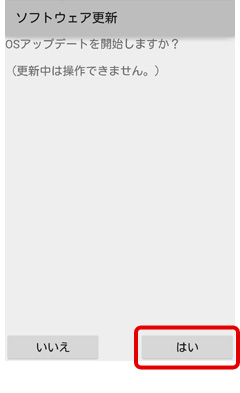
OSアップデート完了の確認
端末で[設定]→[端末情報]を表示し、「Androidバージョン」の項目を確認してください。OSアップデート後は、バージョンが『6.0.1』になります。